Obsah:
V tomto článku bude uveden návod pouze pro operační systém, nastavení routeru, které deaktivuje bezdrátový internet, zahrnuje provedení zcela jiných kroků. Pokud však chcete internet zcela vypnout, jednoduše vypněte router, a pro omezení připojení pouze přes Wi-Fi můžete využít deaktivaci prostřednictvím webového rozhraní zařízení, o čemž je podrobněji napsáno v materiálu na následujícím odkazu.
Podrobnosti: Vypnutí Wi-Fi na routeru
Varianta 1: Vlastní počítač
Nejčastěji potřeba dočasného vypnutí internetu vzniká u uživatelů osobních počítačů: například při řešení různých problémů souvisejících s jeho fungováním. V tomto případě je nutné zohlednit typ připojení a nainstalovanou verzi operačního systému, protože ve Windows 10 existují další funkce a rozhraní se liší od té samé "sedmičky".
Windows 10
Pokud pro přerušení činnosti bezdrátové sítě stačí pouze odpojit se od aktuální (připojení v tomto případě není automaticky obnoveno) nebo zapnout režim "Letadlo" (aktuální pro notebooky), pak je to s LAN o něco složitější, protože bude nutné ručně deaktivovat síťový adaptér. Musíte si vybrat návod z níže uvedeného průvodce, abyste si s daným úkolem poradili sami, vycházejíc z aktuálního připojení.
Podrobnosti: Vypnutí internetu na počítači s Windows 10
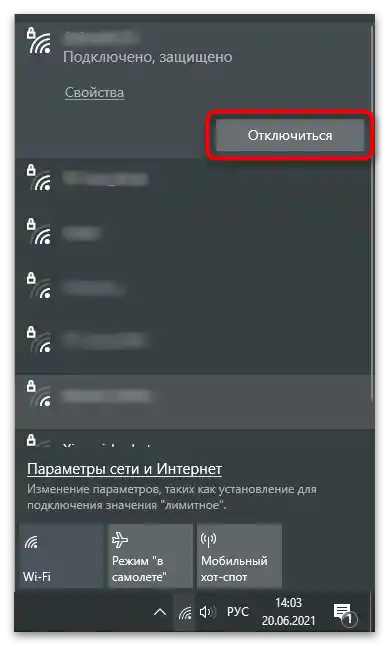
Windows 7
Majitelům Windows 7 vývojáři nabízejí prakticky stejné funkce pro vypnutí internetu, ale bez přístupu k režimu "Letadlo", protože v této verzi operačního systému ještě chybí.Pro kontrolu aktuálního připojení přes Wi-Fi stiskněte tlačítko na panelu úloh a počkejte na zobrazení nabídky.
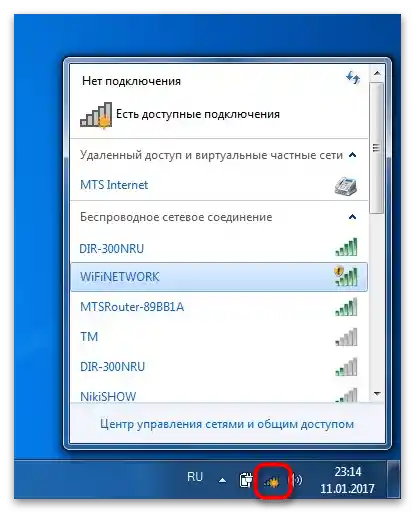
V ní najděte řádek s nápisem "Připojeno", klikněte na něj a použijte zobrazené tlačítko "Odpojit", abyste přerušili připojení. Více už nic dělat nemusíte, a k síti se můžete připojit kdykoliv stejným způsobem.

Nicméně ne všichni uživatelé používají bezdrátový režim pro připojení k internetu, zejména majitelé osobních počítačů, pro které je nutné samostatně zakoupit Wi-Fi adaptér. V takovém případě se princip činnosti mění na následující:
- Na panelu úloh stiskněte tlačítko s aktuálním připojením k síti. Jeho vzhled vidíte na následujícím snímku obrazovky.
- V zobrazené nabídce klikněte na odkaz "Centrum správy sítí a sdílení".
- Zobrazí se okno centra správy sítí, ve kterém vyberte sekci "Změna nastavení adaptéru" na panelu vlevo.
- Klikněte pravým tlačítkem myši na aktuální připojení pro vyvolání kontextové nabídky.
- V ní vás zajímá tlačítko "Odpojit".
- Po kliknutí na něj uvidíte, že stav adaptéru se změnil na "Odpojeno". Znovu vyvolejte nabídku a použijte tlačítko "Zapnout", abyste vrátili pracovní režim, když to bude potřeba.

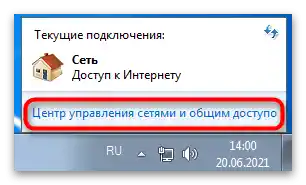
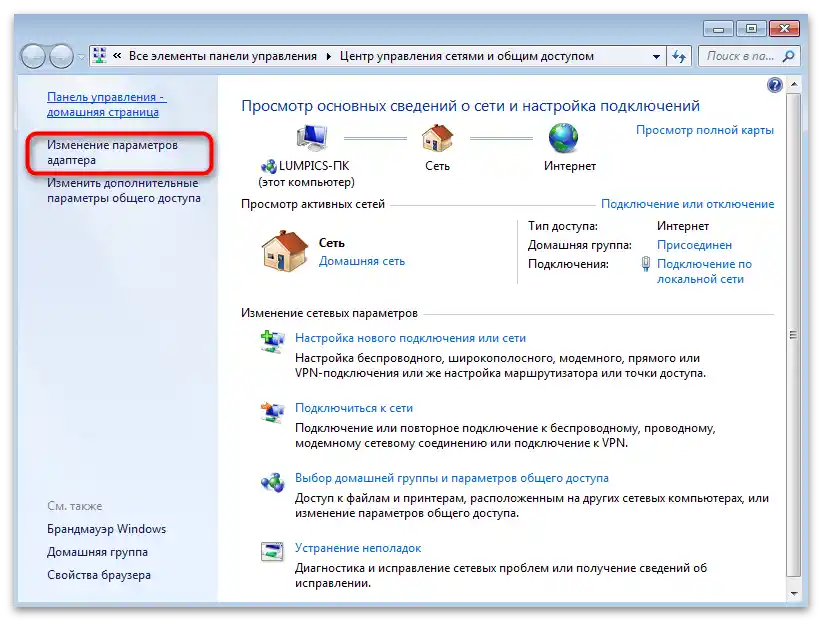
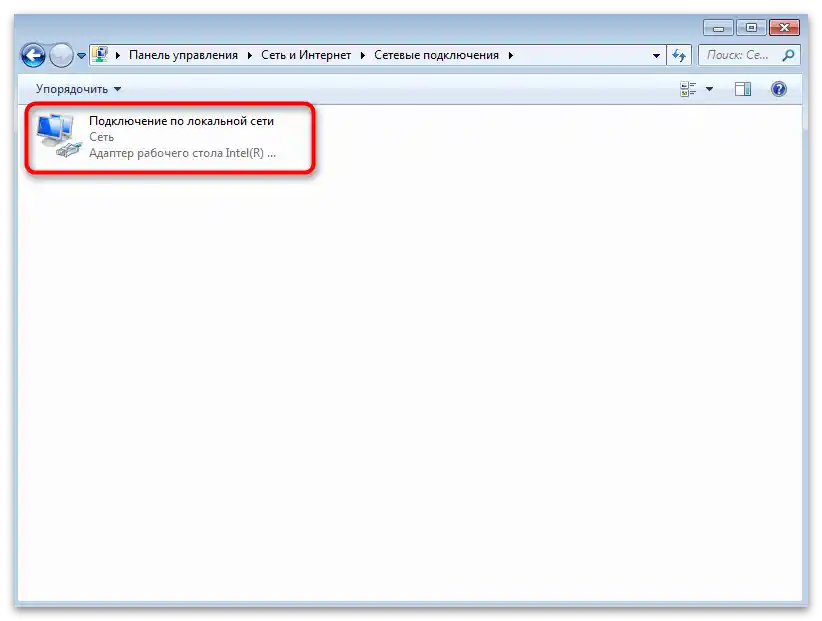
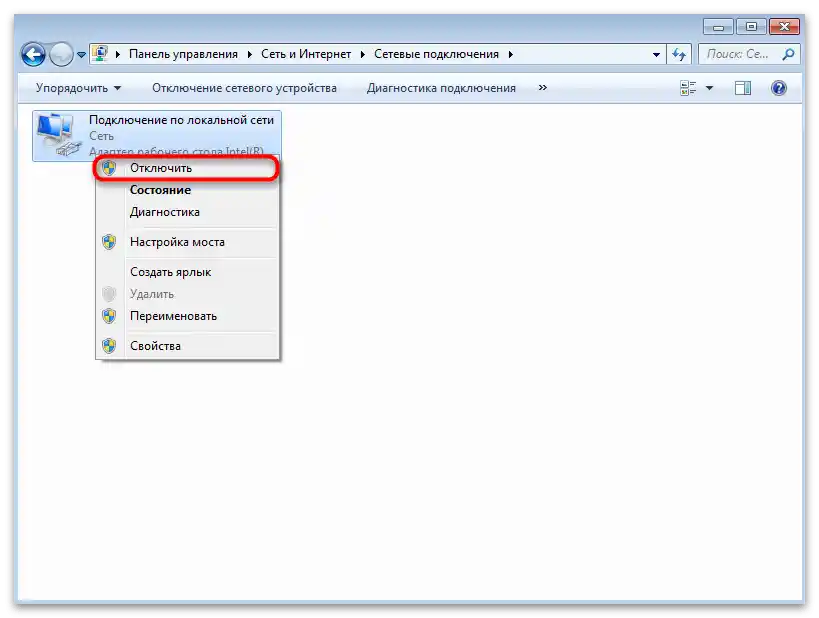
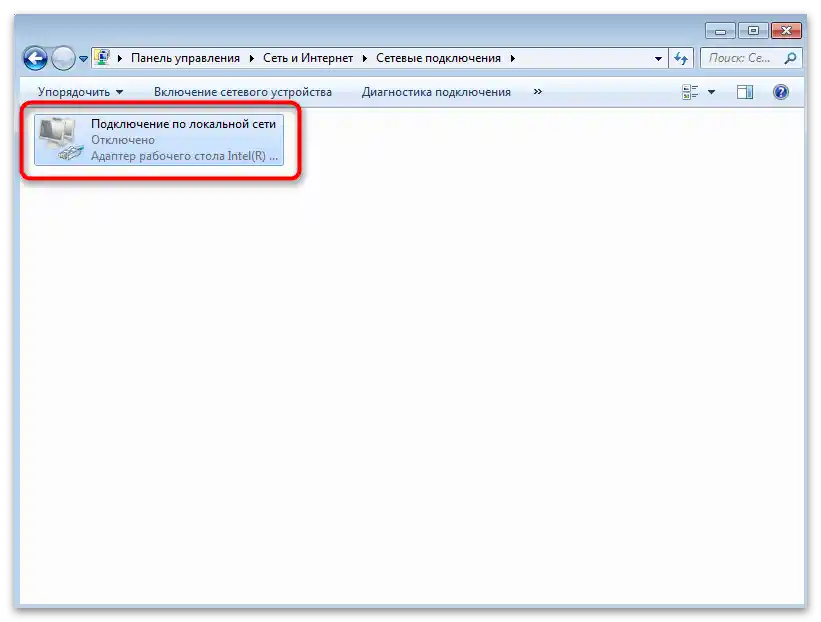
Varianta 2: Počítač místní sítě
V současnosti je v jednom domě nebo bytě často přítomno několik zařízení připojených k jednomu routeru. Může být potřeba odpojit jedno z nich bez přímého přístupu, s čímž pomůže webové rozhraní routeru, ve kterém jsou všechny potřebné funkce. Nejprve zjistěte přihlašovací jméno a heslo k internetovému centru a poté se do něj autorizujte.Podrobné pokyny k tomuto tématu naleznete v článcích na následujících odkazech.
Více informací:
Určení přihlašovacího jména a hesla pro přístup do webového rozhraní routeru
Přihlášení do webového rozhraní routerů Zyxel Keenetic / MGTS / ASUS / TP-Link
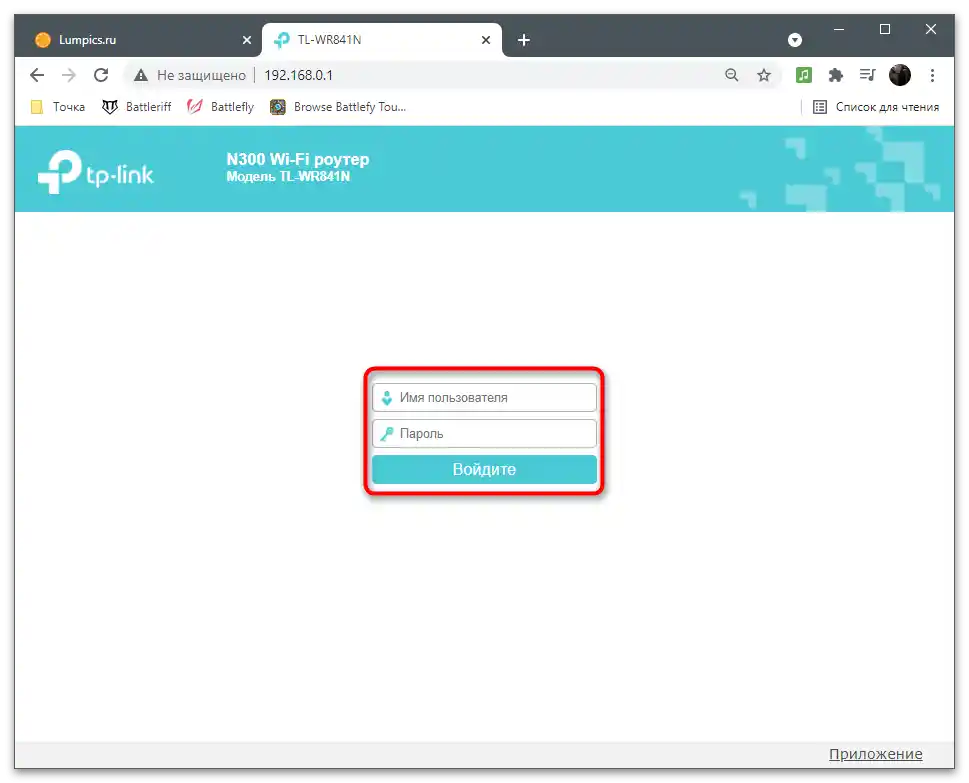
Po úspěšném přihlášení zbývá pouze rozhodnout, jak se provádí správa účastníků ve vaší modelu routeru. Někdy je lze odpojit prostřednictvím speciálního menu, ale ve většině případů je nutné nastavit speciální pravidlo.
- Najděte v hlavním menu tlačítko pro správu klientů nebo přejděte do "Bezdrátový režim", pokud jsou počítače nebo telefony připojeny přes Wi-Fi.
- Zobrazí se seznam sekcí, vyberte "Statistika bezdrátového režimu" nebo "Klienti".
- Jako příklad jsme vzali TP-Link. V jeho verzi webového rozhraní lze pouze zobrazit seznam připojených uživatelů, ale nelze je přímo odpojit. Pokud používáte jiný router, zkontrolujte, zda je k dispozici tlačítko, které odpovídá požadované akci.
- Pokud tlačítko nebylo nalezeno, přejděte do sekce "Filtrace MAC adres", předtím zkopírujte MAC adresu zařízení, které chcete odpojit, z předchozího menu. Aktivujte režim filtrace podle fyzických adres.
- Jako pravidlo filtrace nastavte "Zakázat".
- Začněte přidávat nové pravidlo.
- Do pole "MAC adresa" vložte adresu zařízení, podle potřeby přidejte popis a jako stav uveďte "Povoleno". Udělejte to samé se vším ostatním zařízením, které nyní potřebujete odpojit od sítě.
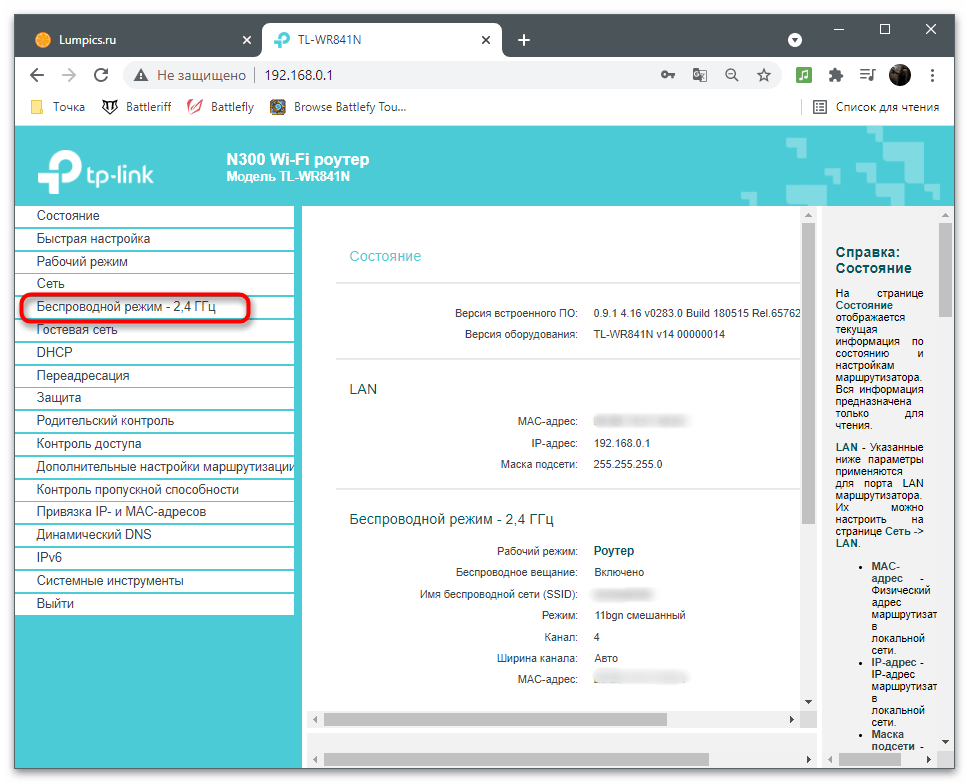
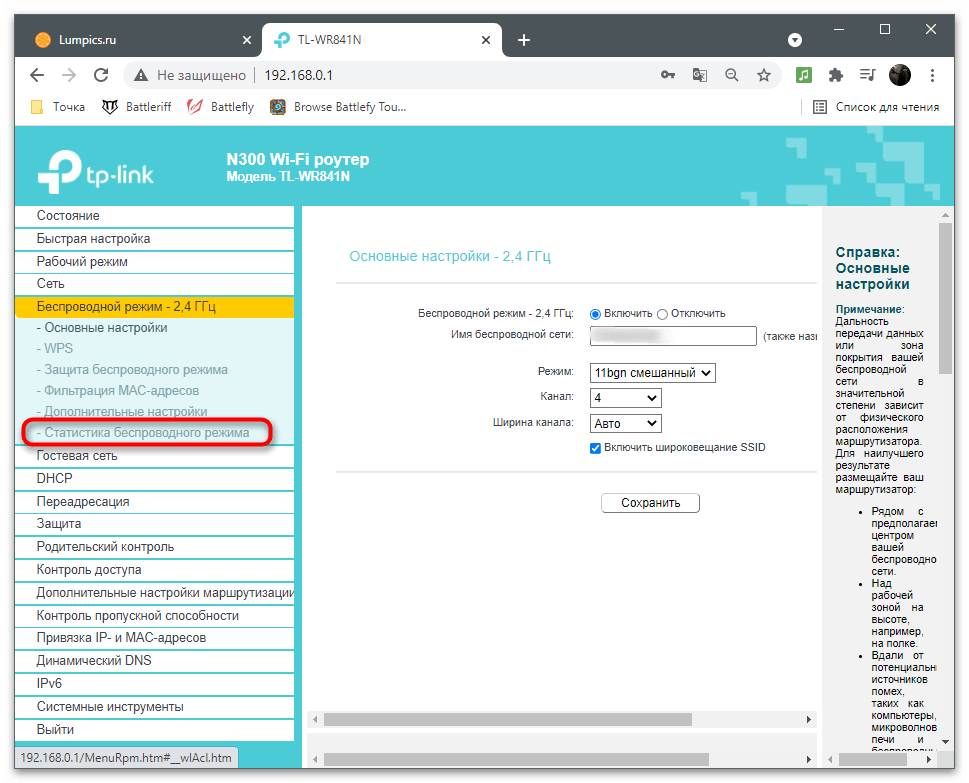
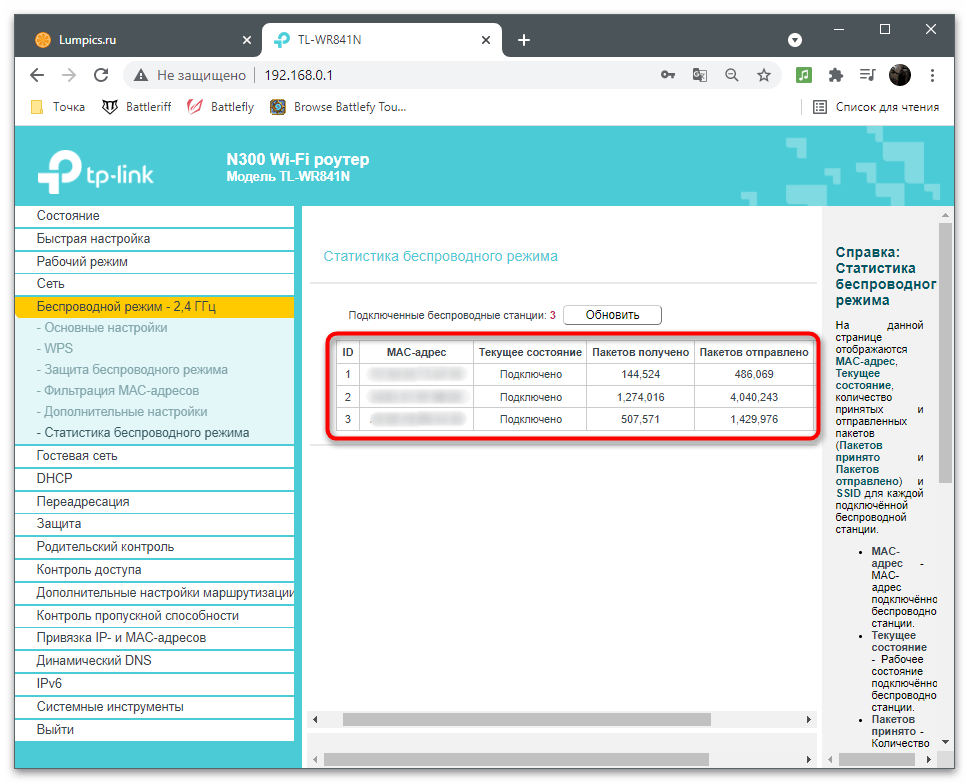
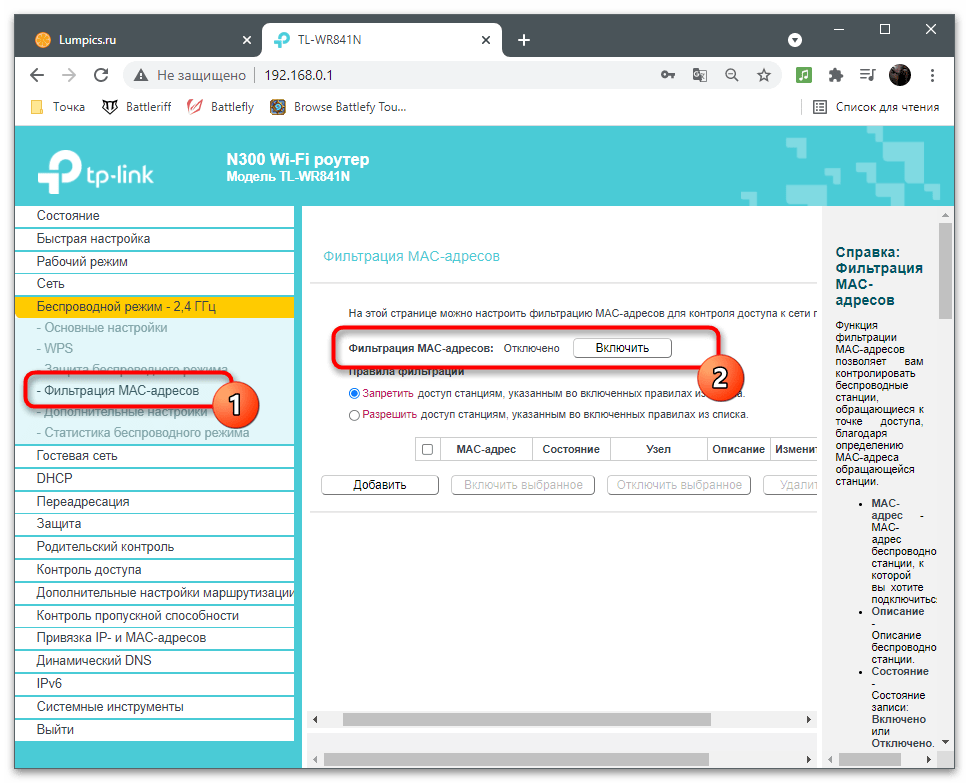
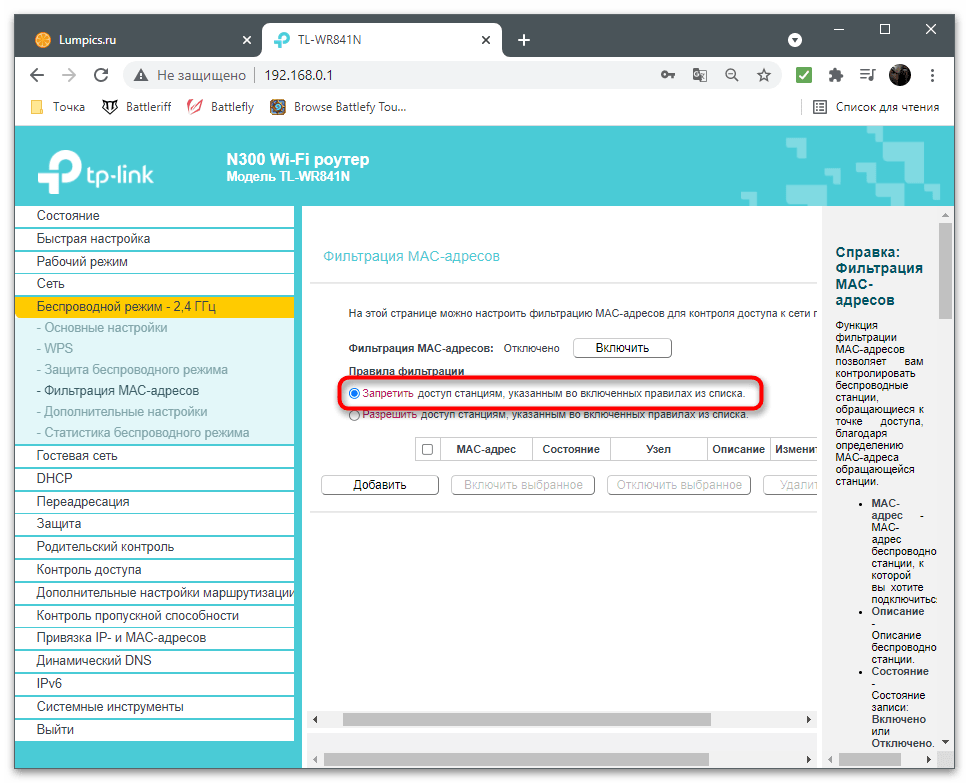
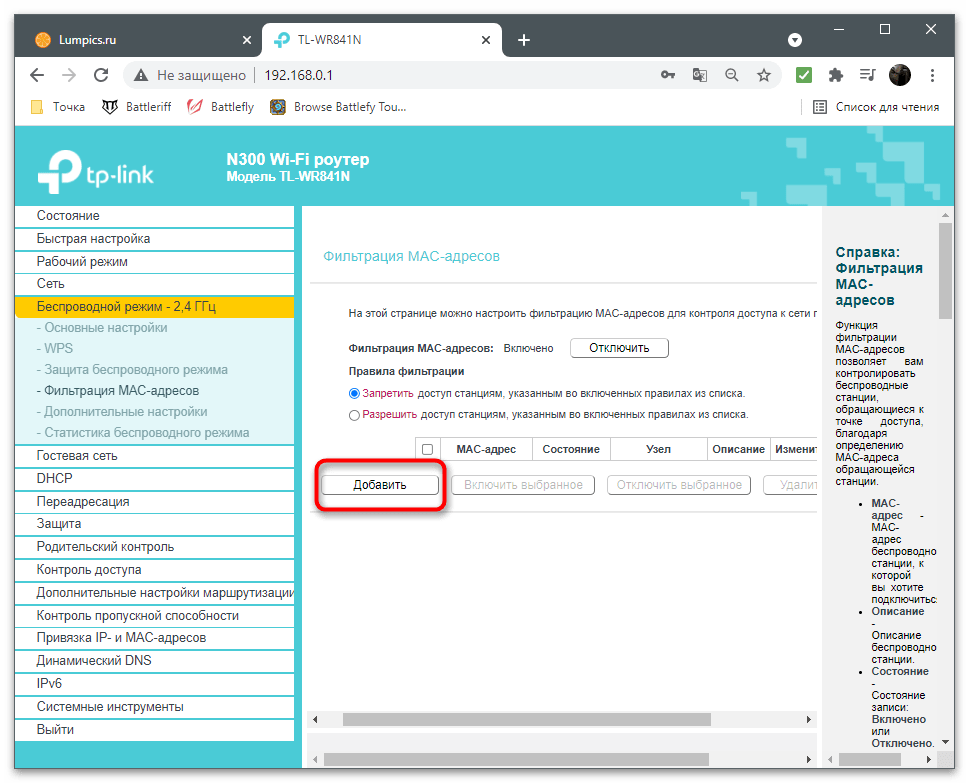
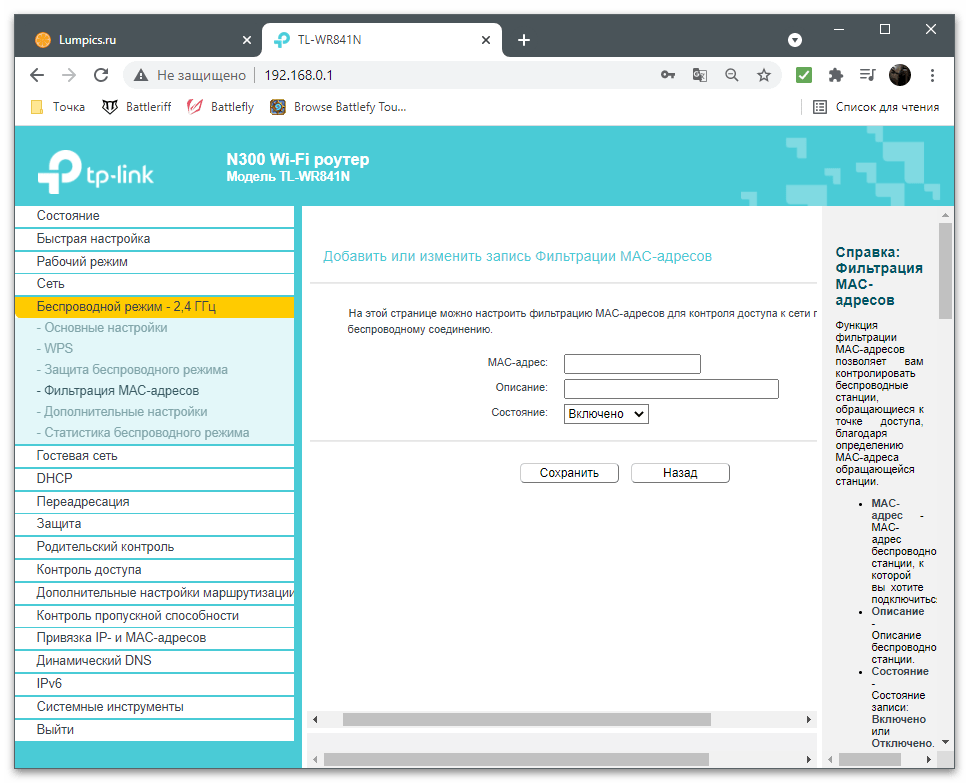
Jak již bylo uvedeno výše, princip činnosti se může lišit v závislosti na verzi webového rozhraní a jeho výrobci. Pokud se vám nepodařilo najít požadované menu, využijte vyhledávání na našich stránkách a zadejte model používaného routeru.Najdete článek o nastavení, který by měl obsahovat sekci věnovanou správě klientů.
Na závěr si připomeňme, že není vždy rozumné odpojovat uživatele místní sítě, zejména pokud jde o snížení zátěže na síť. Někdy stačí nastavit omezení na odchozí a příchozí signál, o čemž se více dočtete v materiálu níže.
Více informací: Omezení rychlosti internetu na počítači